调度软件的使用说明
——以东北袜业自动充电版本为例
如图 1 所示打开调度文件的文件夹;
1.在文件夹中,找到调度软件,如图 2 所示,即为调度软件,
双击打开调度软件,若出现图 3 这种情况,说明此调度软件是第一次打开,点击 cancel 进
入软件——对话框表示无法连接数据文件,因为首次打开没有数据文件路径,需要手动打开
一次数据文件,以后再打开软件就会自动寻找数据文件了。
图表1
图表2
由于是第一次打开软件,如图 4 所示,软件中是没有地图的,需要导入;
图表3
图表4
找到调度软件的数据文件,其格式为 xxx.db(
点击
此为东北袜业的数据
文件),如图 5 所示,直接打开,打开后需要等待一段时间,地图就会在软件中出现,如图
6 所示。
�
图表5
图表6
点击
,然后点击准备,若出现如同 6 所示的状况,说明调度会的 com 口需要重新配
置,一般软件第一次 copy 到另一台新的电脑上,都需要重新配置,需要查询调度控制器插
到电脑上的 com 口——可以进入计算机设备管理器查看;
�
图表7
配置文件的参数设置,当出现串口错误这种情况,打开文件夹中的
图 8 所示,这个文件当中有一系列的参数可以设置。
,如
图表8
根据之前查询的调度控制盒的 COM 号,修改
的步骤,重新打开软件即可。
若 AGV 车辆通过 WMS 上位调度,则需要在配置文件中开启 WMS 功能,如图 9 所示,这里
有一系列的参数可以修改,前面 5 个参数一般不需要作修改,单机调度时,文件中的参数为
ON=false,当需要开启 WMS 时,将文件中的 ON=false,改成 ON=true 即可。
的值,然后保存,随后再按照之前
修改好上述的配置文件之后,再重新打开软件,运行;
图表9
�
如图 10 所示,黄色的圈代表 AGV 车辆的当前位置,右侧的为属性栏,单机调度的时候,点
图表10
击 新建任务,会出现如图 11 所示的对话框。
点击新建,出现图 12 的对话框,任务起点和任务终点是根据数据库来更改的,东北袜业的
为推高车,货架分 0,层,1 层,2 层,所以在新建任务的时候,还需在起点层级和终点层级
里面输入层数(具体层数由唐工确认),
图表11
�
如图 13 所示,创建了一个任务,当前任务处于等待状态,若 AGV 开始执行这条任务,则状
态栏会变成执行,任务完成后,状态栏会变成完成,在这个界面上,也可以看见任务创建的
起始时间。
图表12
2.有关数据库的更改,共有 3 个数据表,分别为
图表13
现场所有点的坐标,
底层路由表,
固定路由表。
——现场路线所有节点 ID 号,以及点的坐标值;
—— 底层 路由表是 指两个 点的路径 ,txt 文件 名为 xxxtoxxx,例 如
800to801
——固定路由表是我们根据现场实际情况,给 AGV 车辆选择的一条路
径,txt 文件名为 Rxxxtoxxx,例如 R20to800,表示从 20 到 800 这条路径,中间可能分很多
两点路径走完。
当 AGV 车辆去执行任务时,如果走的路径有固定路由表,那么车辆会优先选择固定路由表
�
的路径,没有固定路由表,则车辆走底层路由表。
当发现上述三个表有错误,或者不完整时,就需要对其进行更改,在更改之前首先需要导出
这三个表,现在以固定路由表为例进行修改。
首 先 打 开 调 度 软 件 的 文 件 夹 , 然 后 打 开
, 再 打 开
,出现如图 14 的界面,
图表14
点击 找到调度文件夹下的.db 文件(和第一步在软件中打开数据文件一样),打开后,出
现如图 15 的界面;
�
首先导出固定路径表的 excel 表,如图 16 所示,点击 File,找到 Export,选择 Table as CSV file,
图表15
�
然后出现如图 17 的界面,在 Table name 里面找到 tb_solidroute,如图 18 所示
图表16
点击 Export,保存的时候需要输入文件名,即为 tb_solidroute,如图 18 所示,点击保存,
图表17
随后找到保存的文件
面修改即可。
,将其文件名改成.CSV 格式,然后打开数据表,在里
�
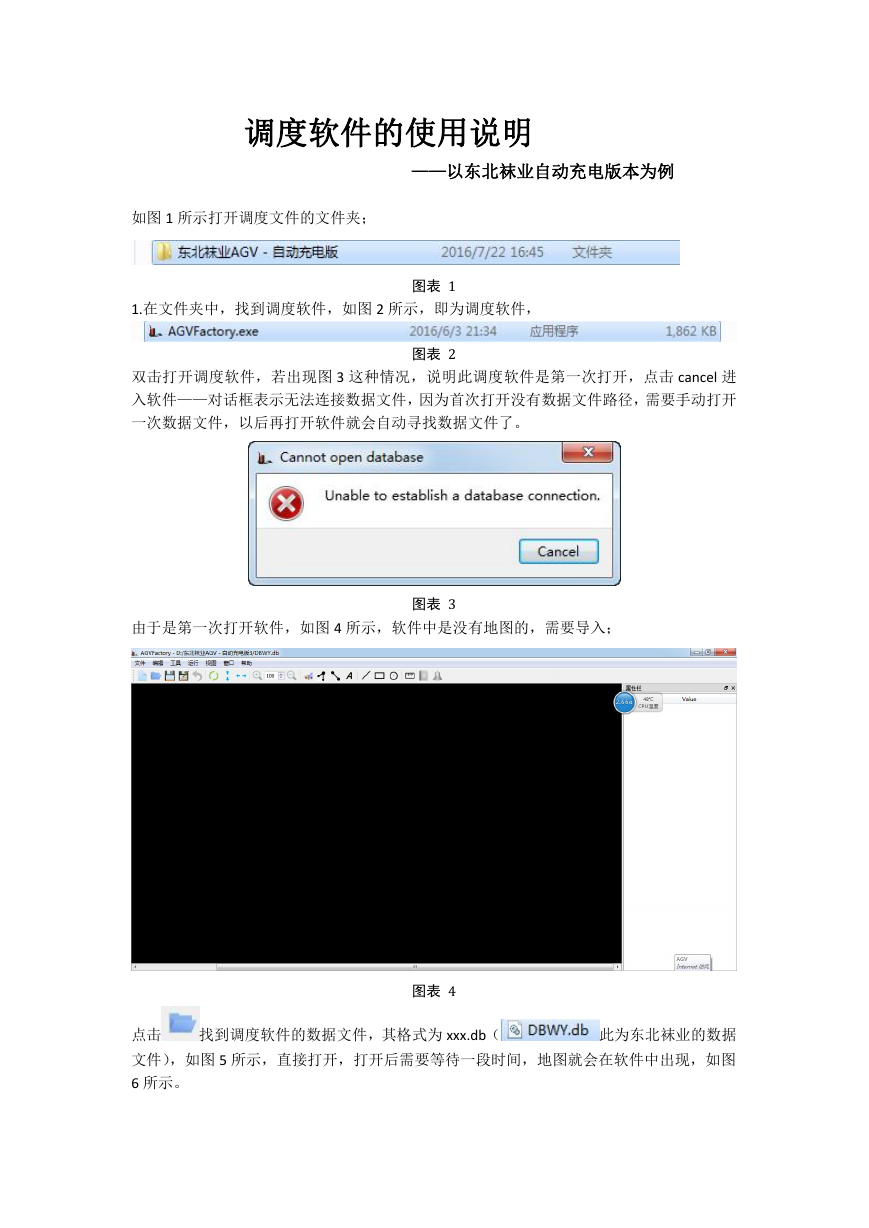
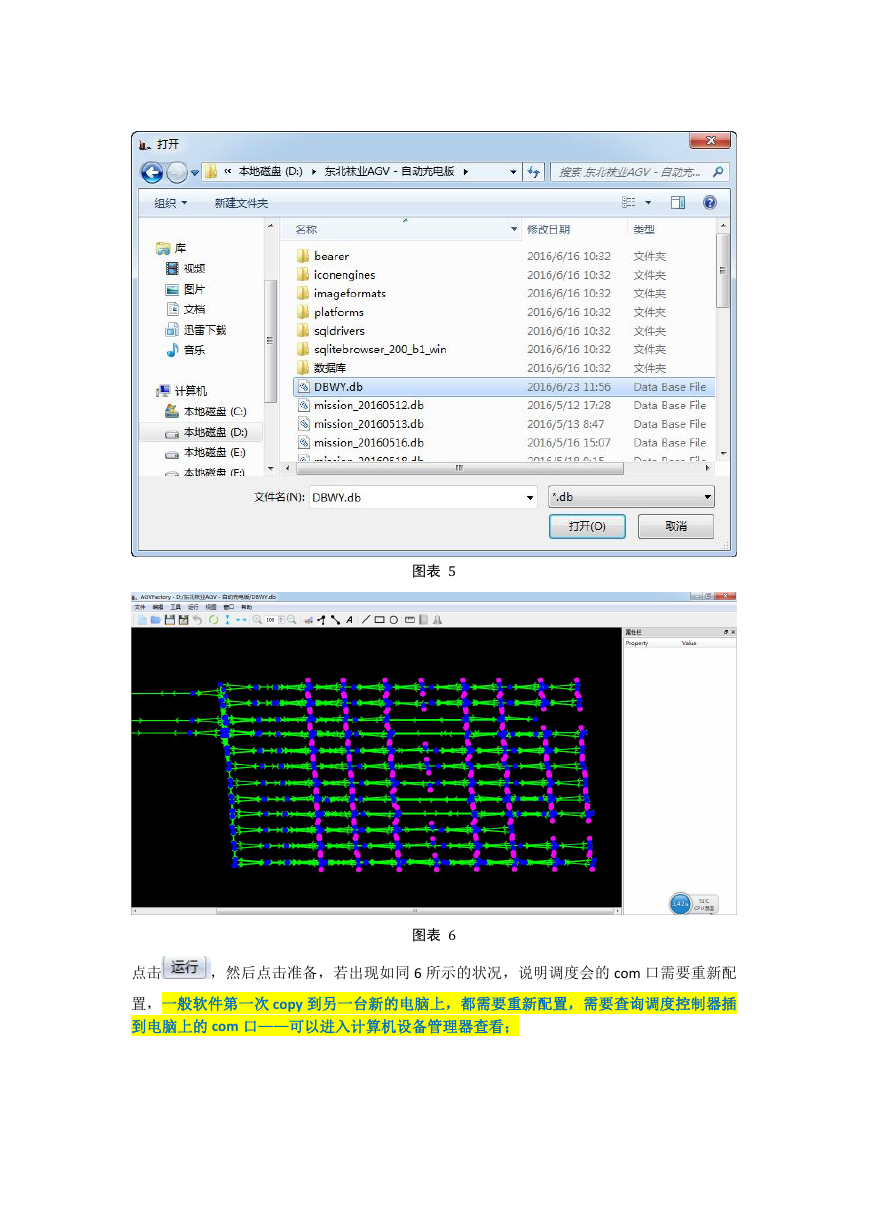
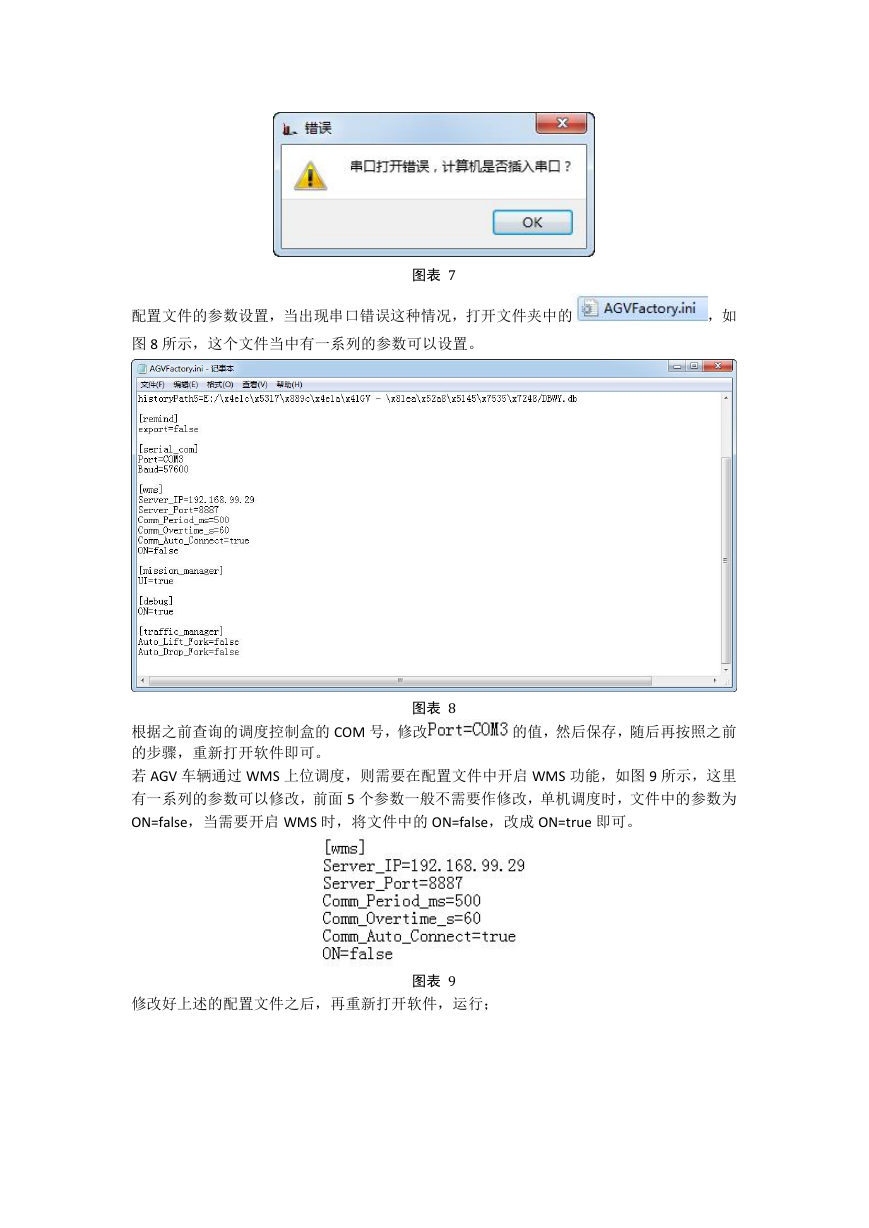
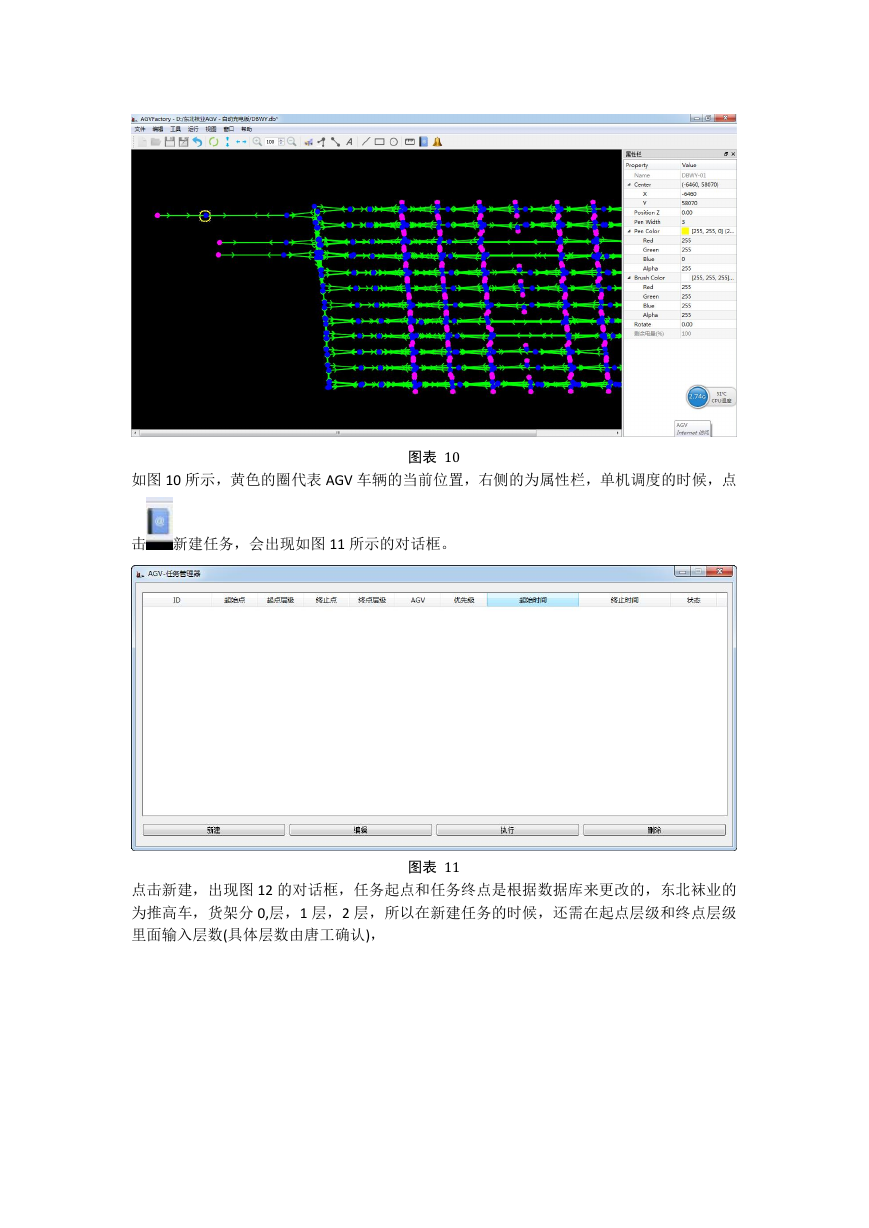
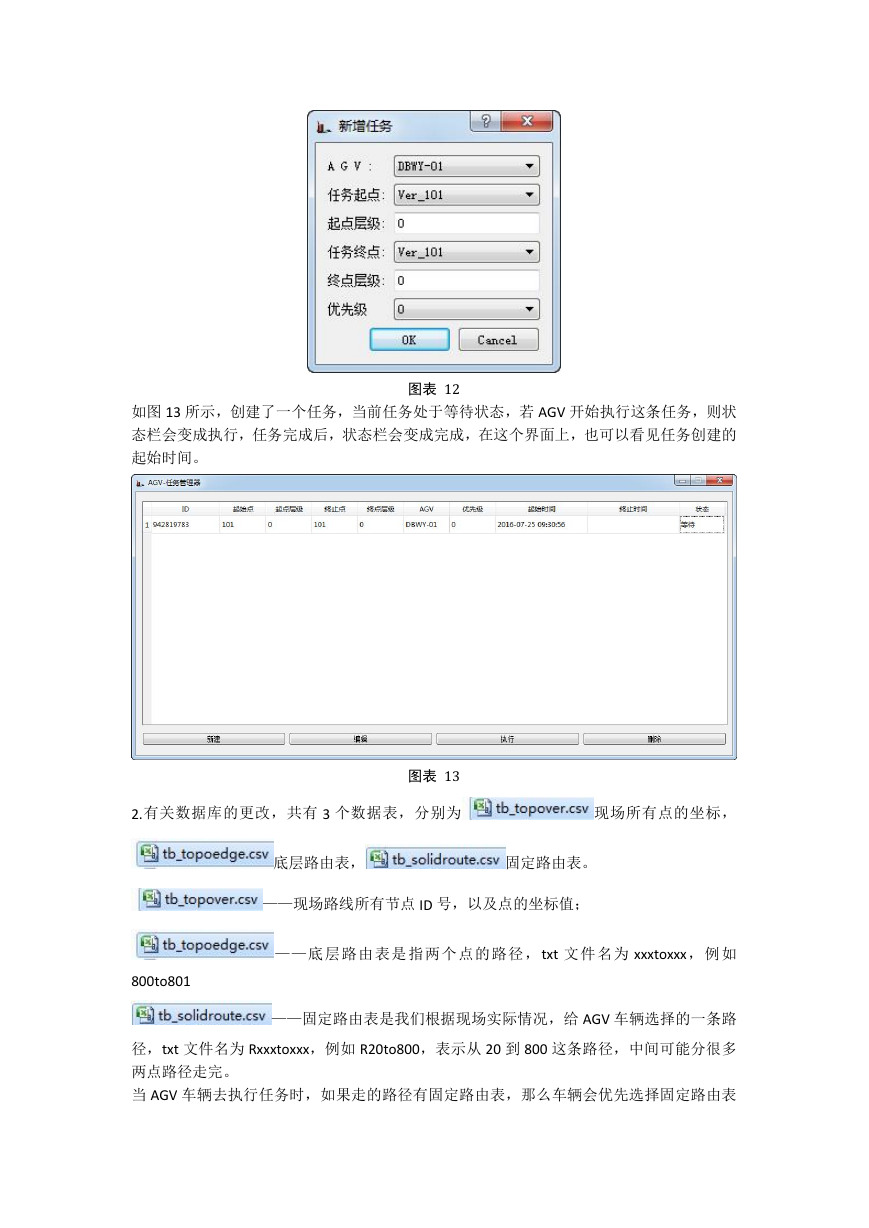
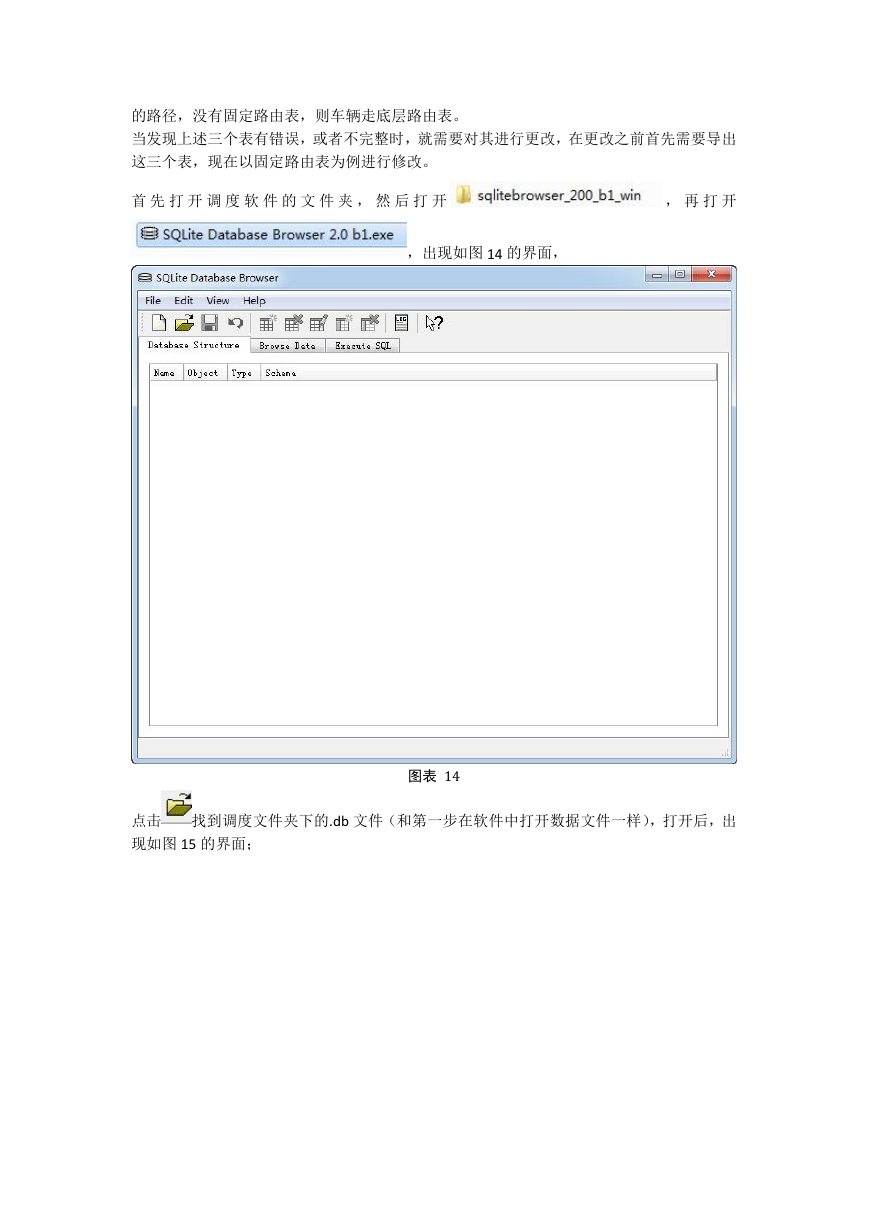
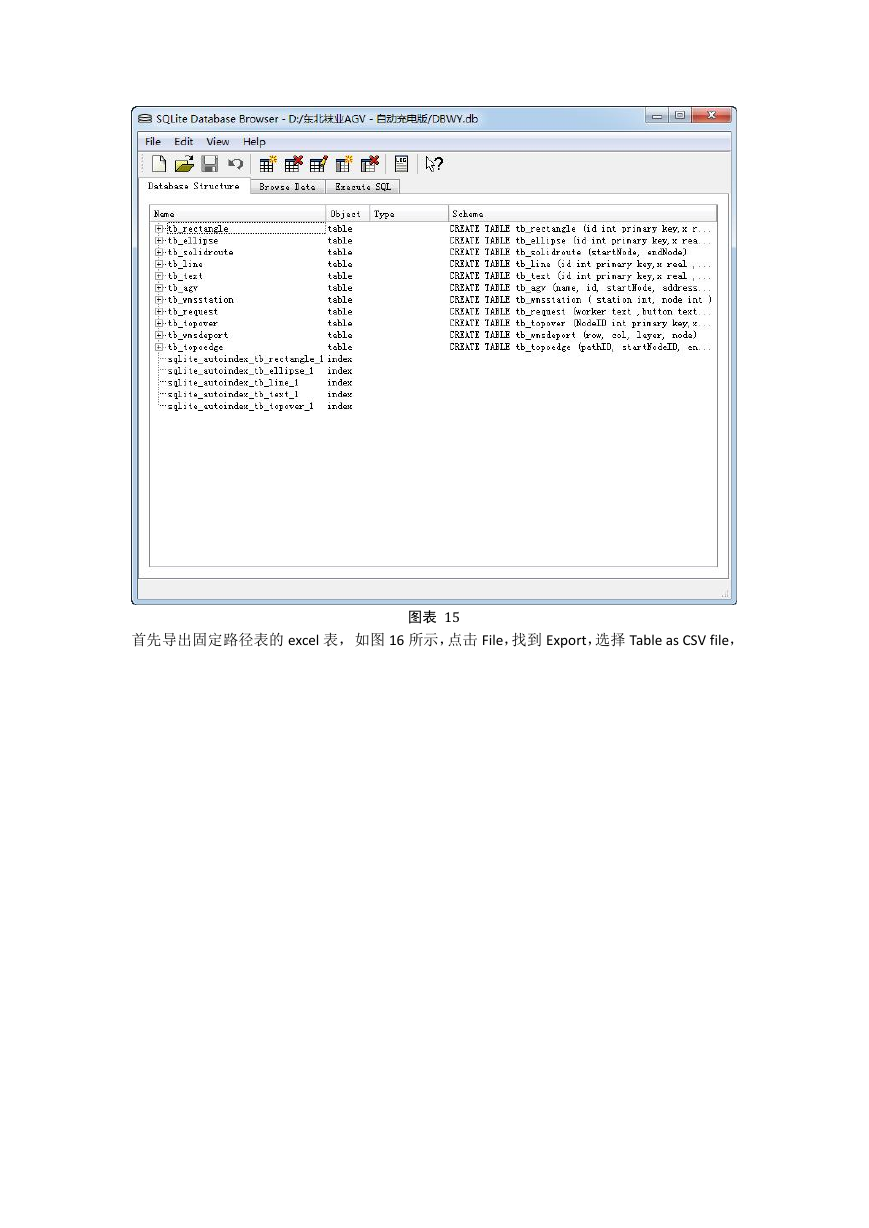
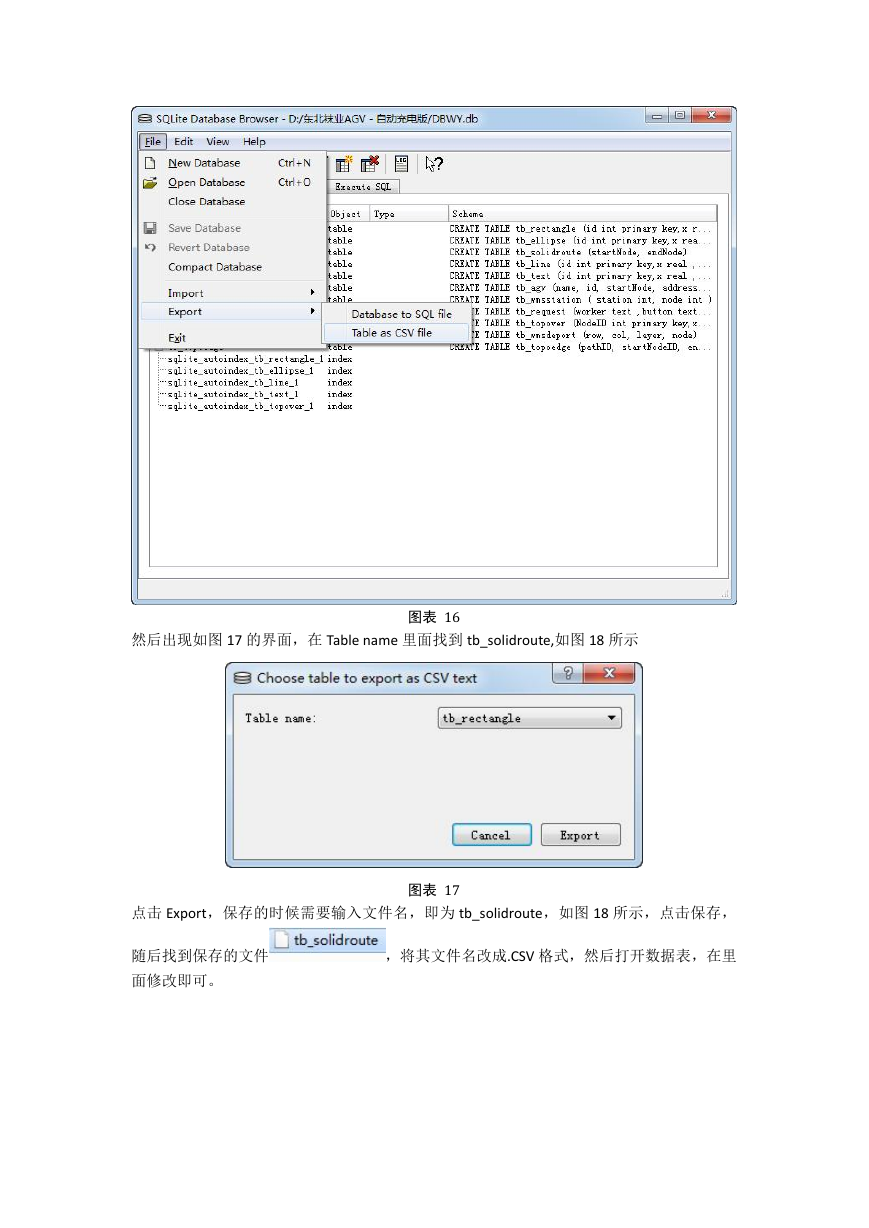
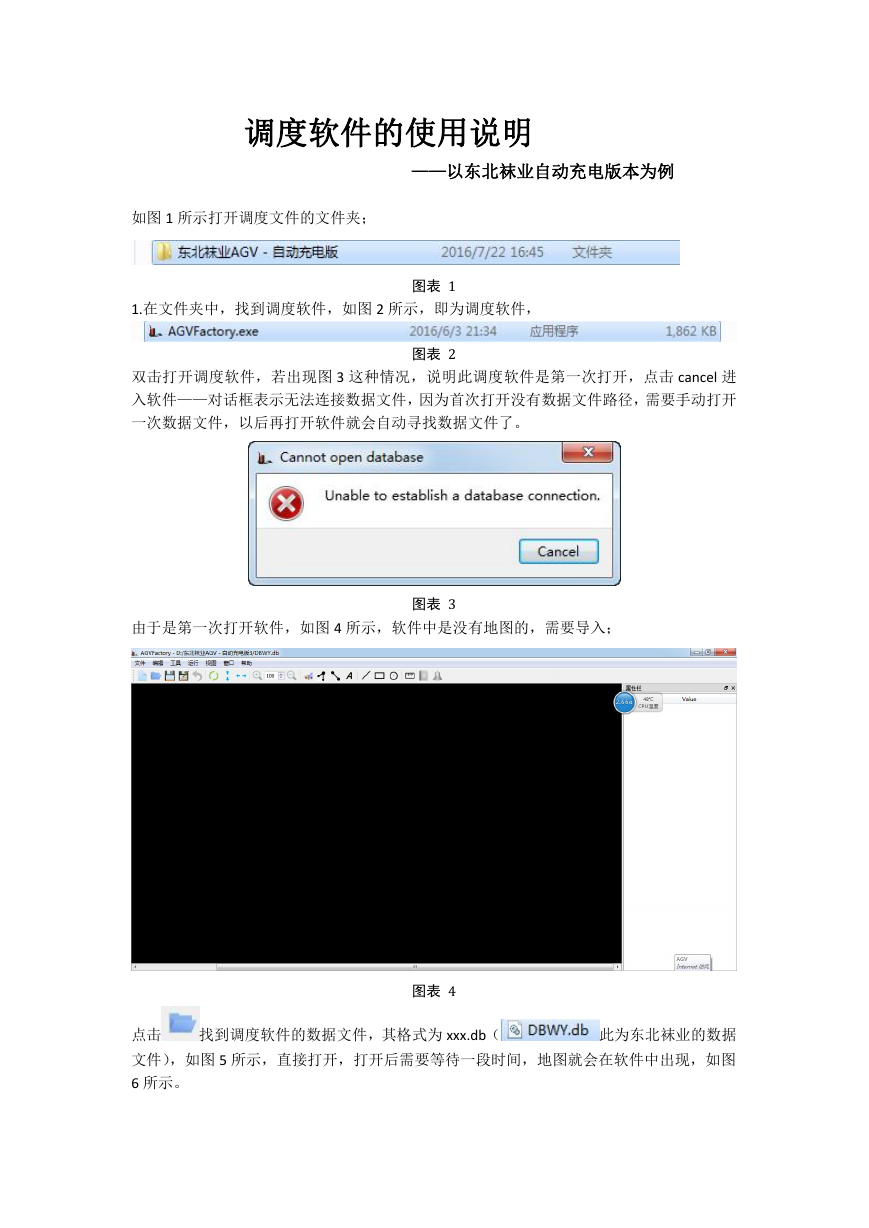
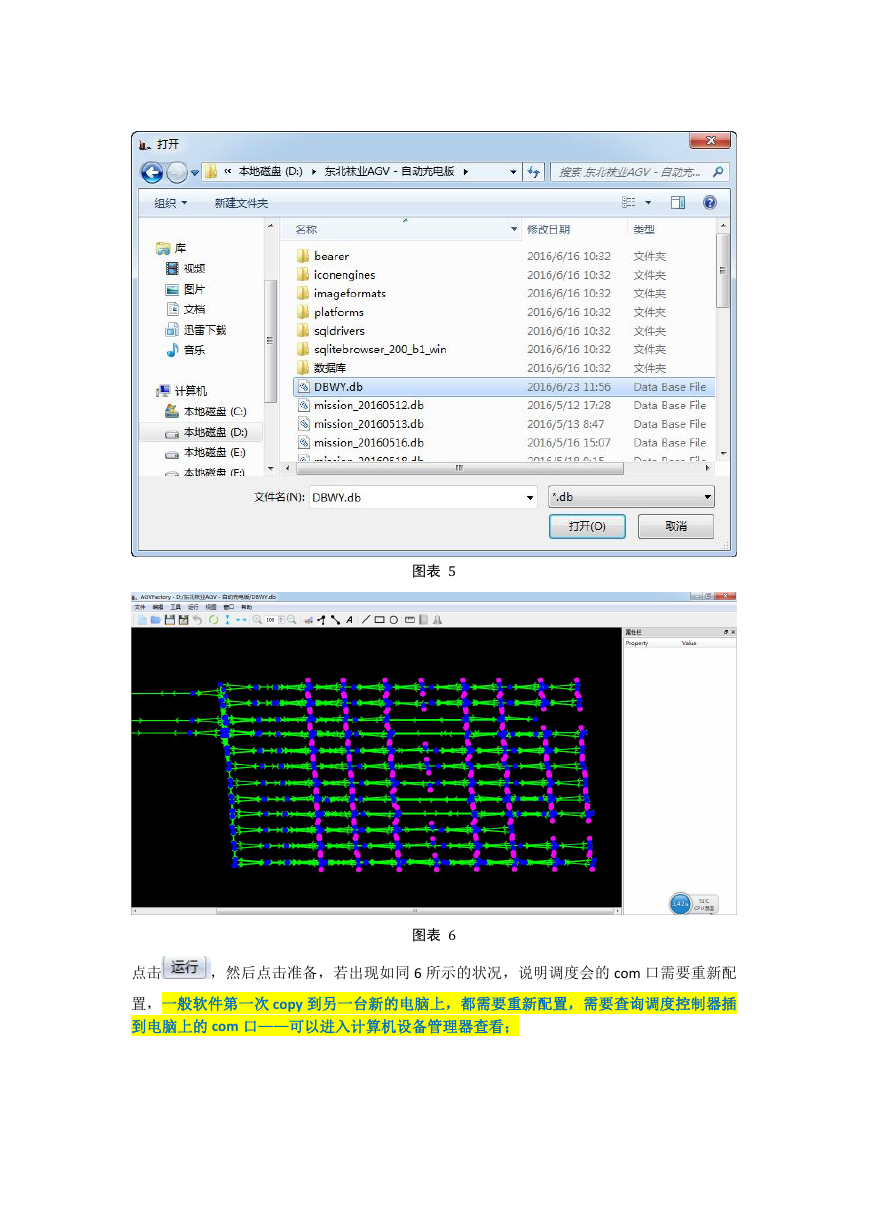
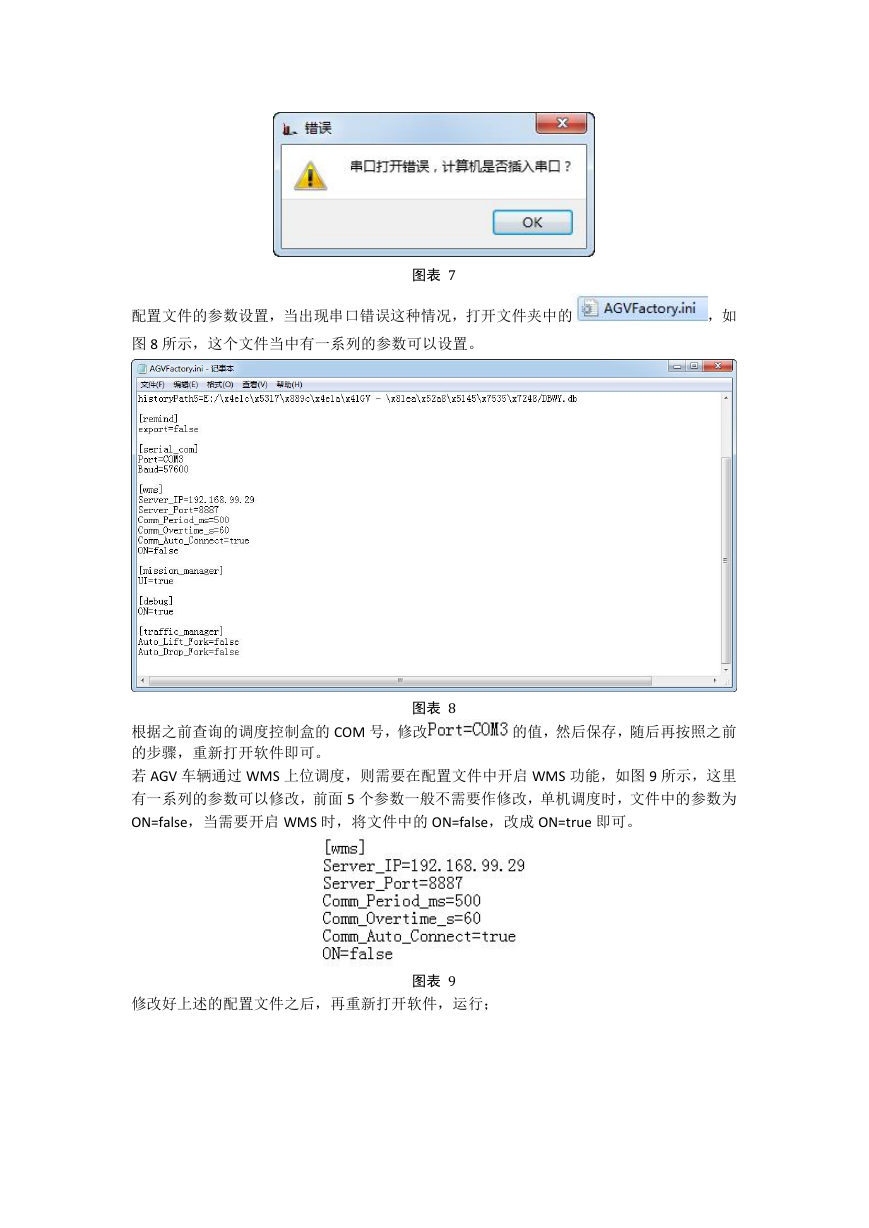
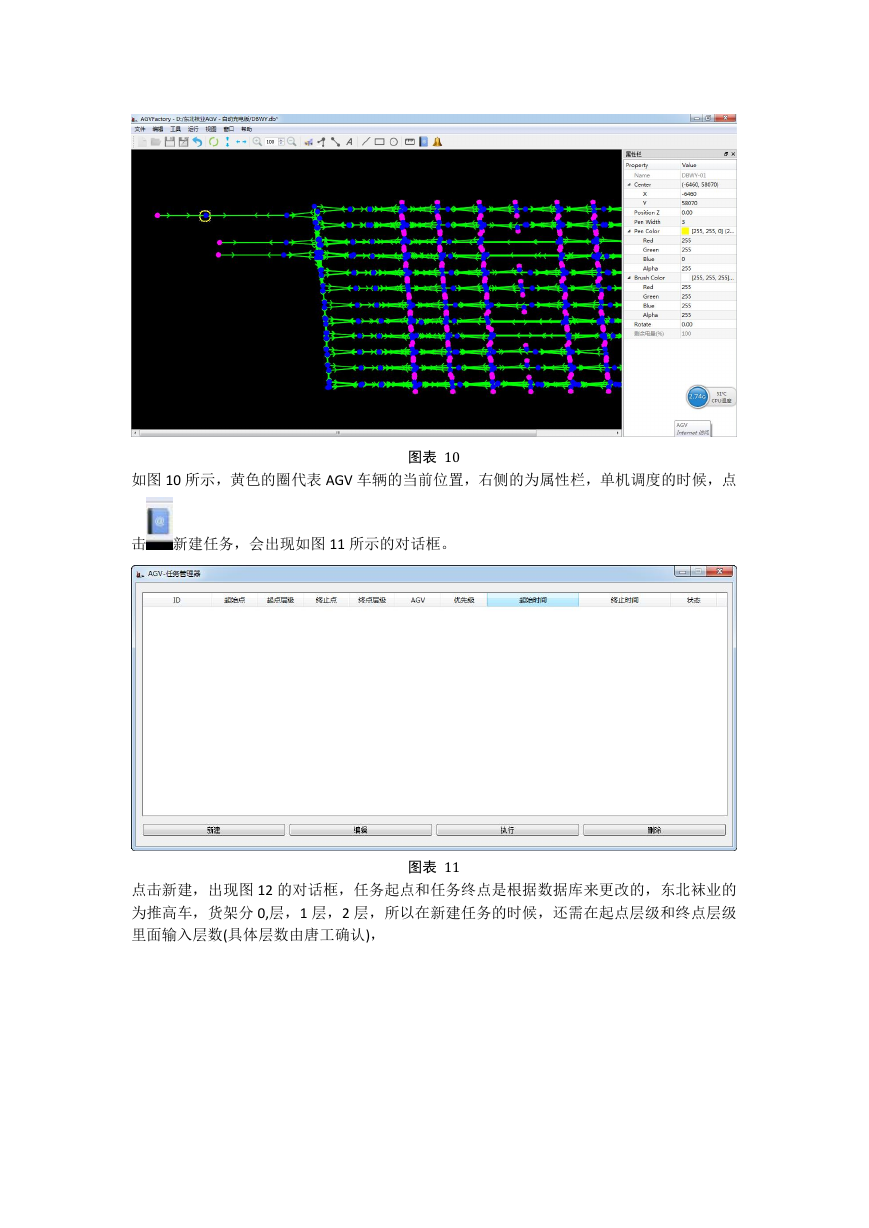
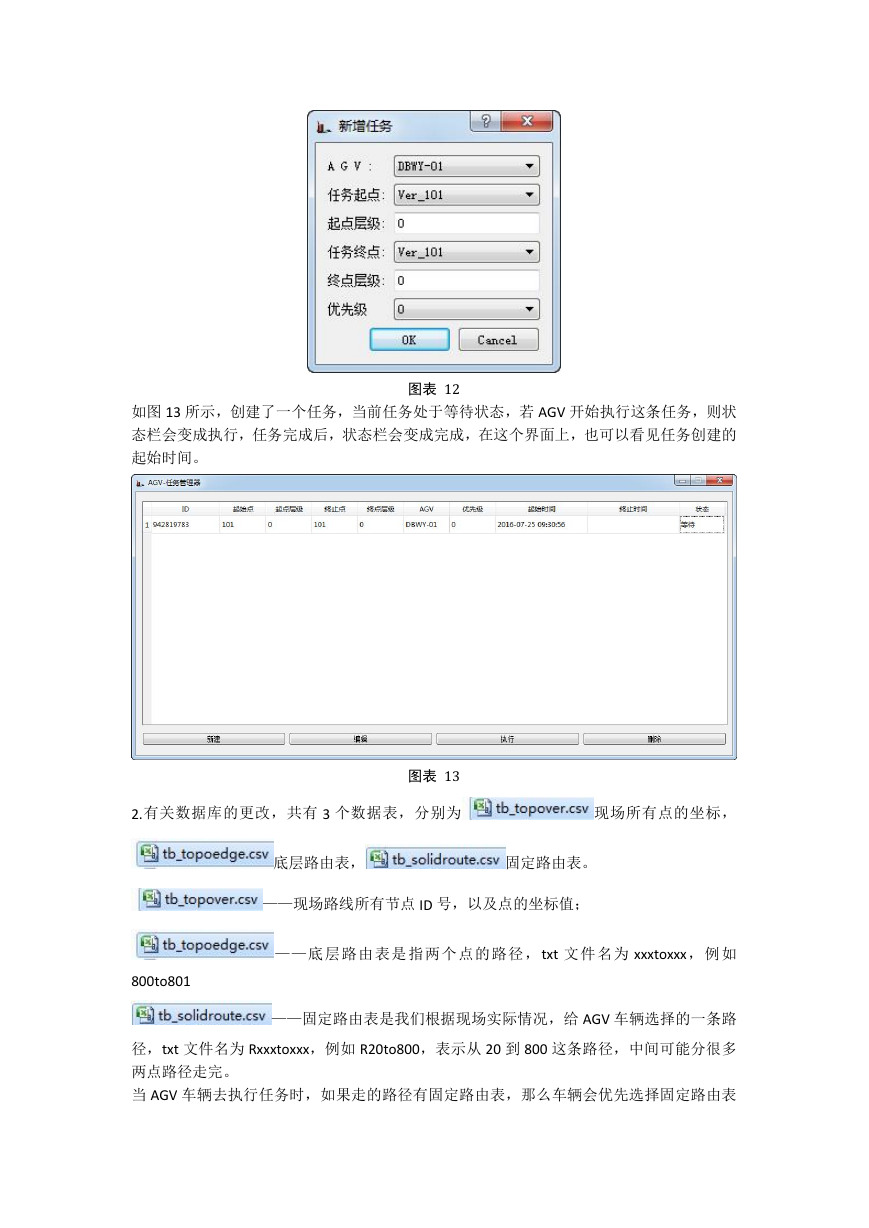
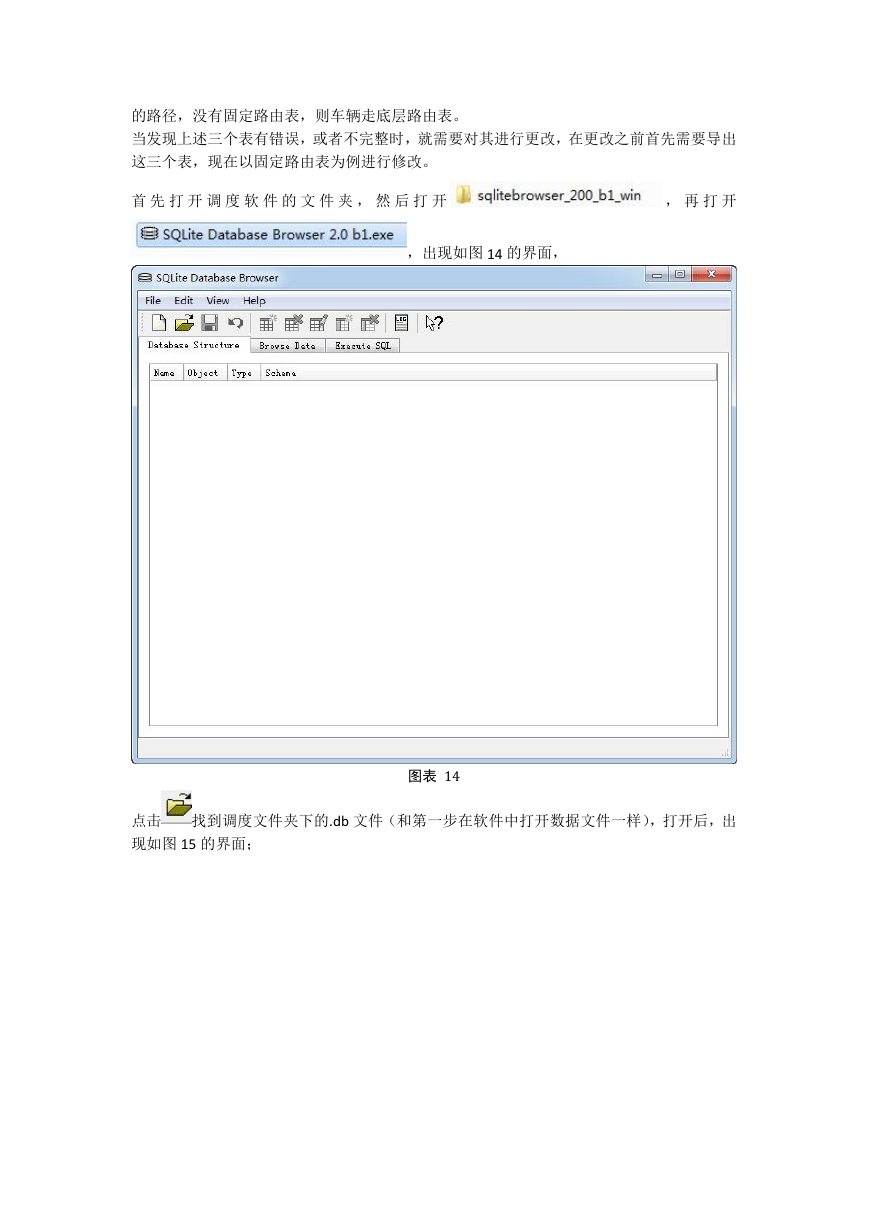
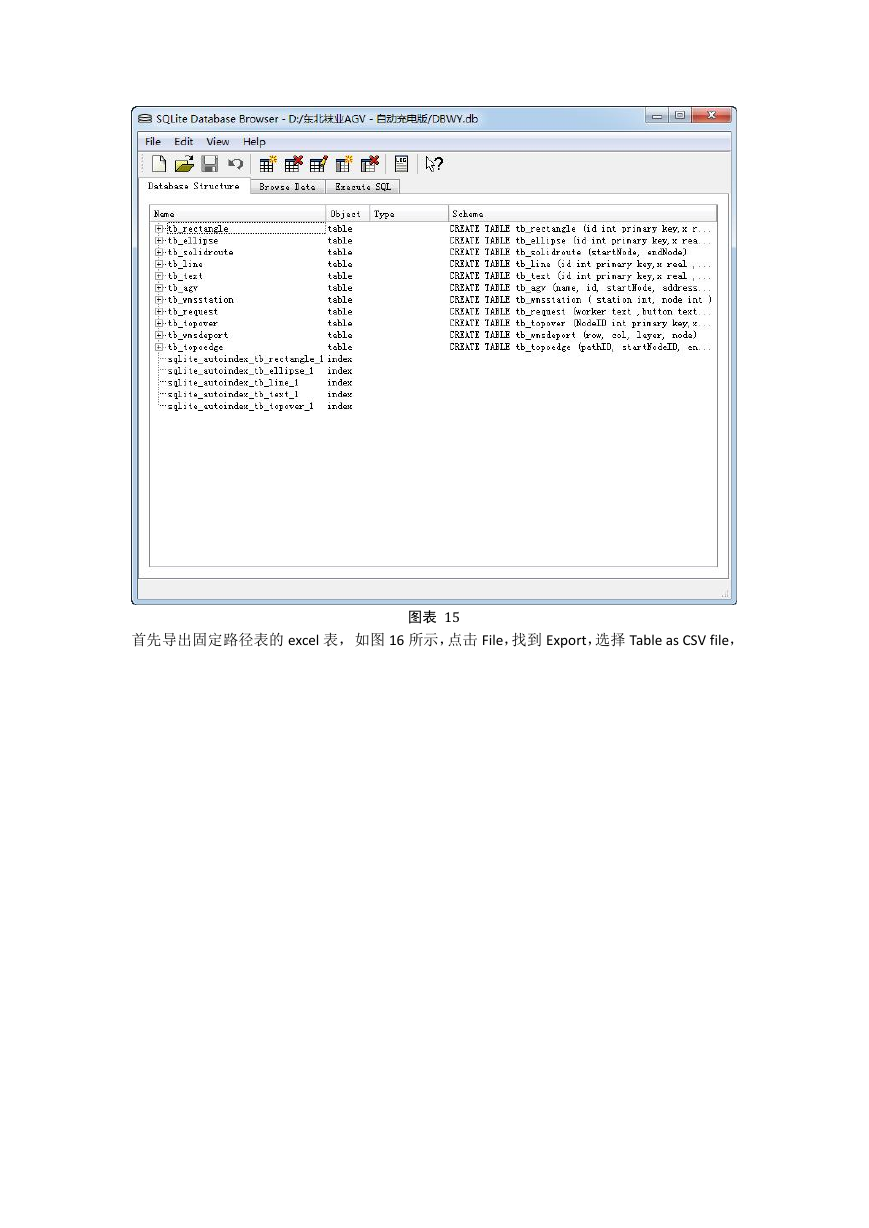
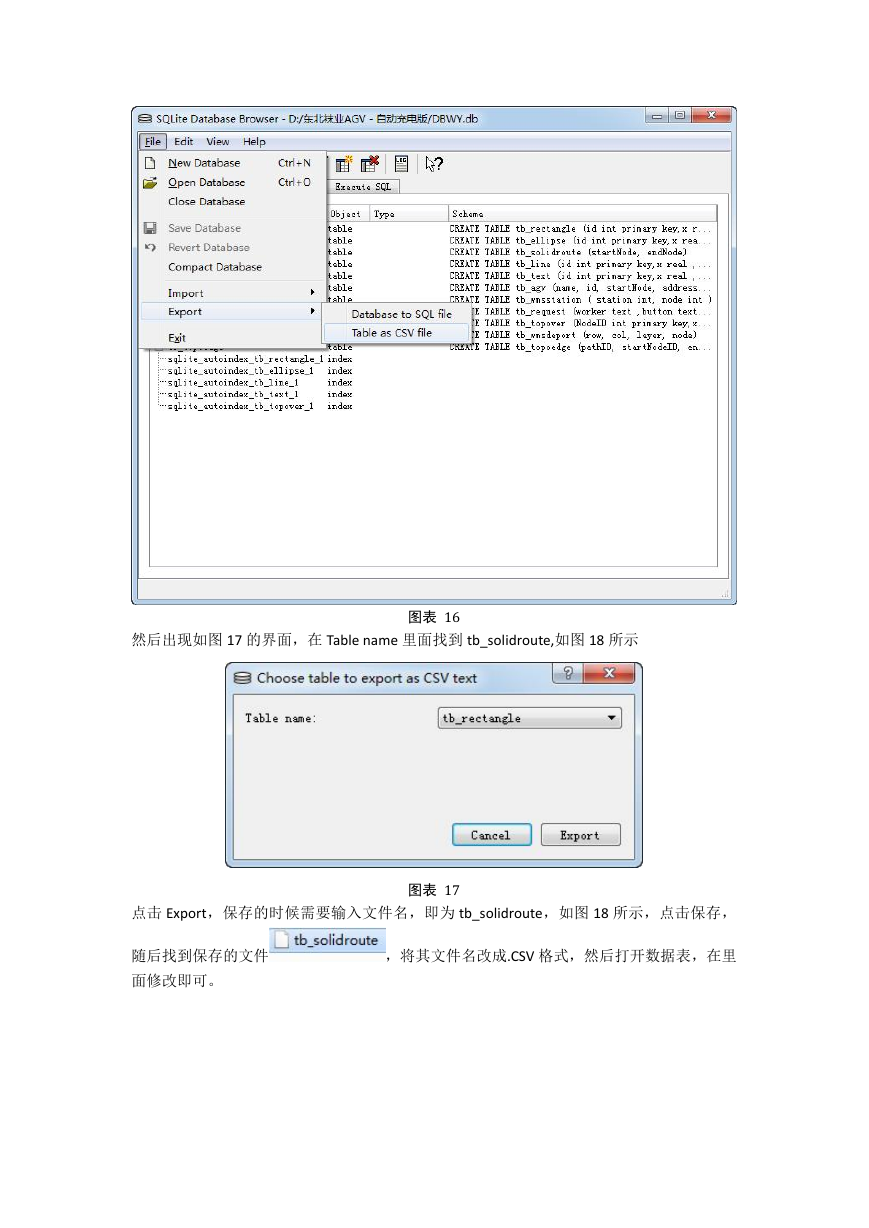
 2023年江西萍乡中考道德与法治真题及答案.doc
2023年江西萍乡中考道德与法治真题及答案.doc 2012年重庆南川中考生物真题及答案.doc
2012年重庆南川中考生物真题及答案.doc 2013年江西师范大学地理学综合及文艺理论基础考研真题.doc
2013年江西师范大学地理学综合及文艺理论基础考研真题.doc 2020年四川甘孜小升初语文真题及答案I卷.doc
2020年四川甘孜小升初语文真题及答案I卷.doc 2020年注册岩土工程师专业基础考试真题及答案.doc
2020年注册岩土工程师专业基础考试真题及答案.doc 2023-2024学年福建省厦门市九年级上学期数学月考试题及答案.doc
2023-2024学年福建省厦门市九年级上学期数学月考试题及答案.doc 2021-2022学年辽宁省沈阳市大东区九年级上学期语文期末试题及答案.doc
2021-2022学年辽宁省沈阳市大东区九年级上学期语文期末试题及答案.doc 2022-2023学年北京东城区初三第一学期物理期末试卷及答案.doc
2022-2023学年北京东城区初三第一学期物理期末试卷及答案.doc 2018上半年江西教师资格初中地理学科知识与教学能力真题及答案.doc
2018上半年江西教师资格初中地理学科知识与教学能力真题及答案.doc 2012年河北国家公务员申论考试真题及答案-省级.doc
2012年河北国家公务员申论考试真题及答案-省级.doc 2020-2021学年江苏省扬州市江都区邵樊片九年级上学期数学第一次质量检测试题及答案.doc
2020-2021学年江苏省扬州市江都区邵樊片九年级上学期数学第一次质量检测试题及答案.doc 2022下半年黑龙江教师资格证中学综合素质真题及答案.doc
2022下半年黑龙江教师资格证中学综合素质真题及答案.doc